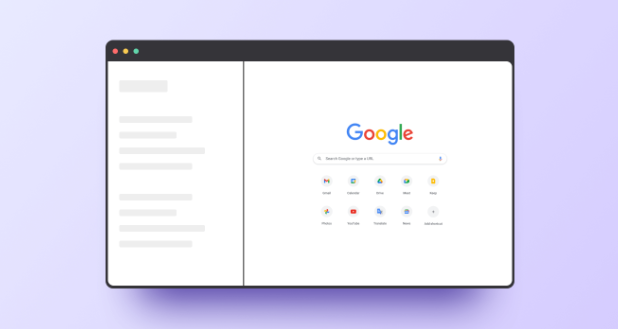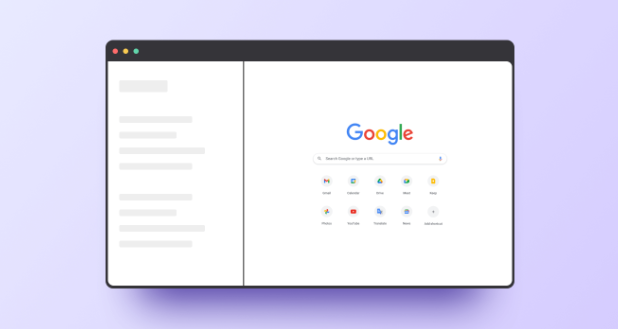
以下是Google浏览器安卓系统版本的下载安装方法:
一、通过
应用商店下载
1. 打开应用商店:在安卓设备上找到并打开“Play商店”应用,若设备未预装该应用,可先尝试在设备设置中查找是否有相关的应用商店替代方案。
2. 搜索浏览器:在“Play商店”的搜索框中输入“Google Chrome”,然后点击搜索按钮。
3. 选择官方应用:在搜索结果中找到由“Google LLC”开发的官方应用,通常它会排在搜索结果的首位。
4. 下载安装:点击“安装”按钮,等待应用自动下载和安装到你的安卓设备上。安装完成后,你可以选择“打开”来启动浏览器,或者从设备的主屏幕或应用列表中找到浏览器图标并点击打开。
二、通过官网下载
1. 访问官网:使用安卓设备上的默认浏览器或其他已安装的浏览器,访问谷歌浏览器的官方网站(https://www.google.com/intl/zh-CN/chrome/)。
2. 下载APK文件:在官网页面中,找到适用于安卓系统的下载链接,通常官网会提供最新版本的下载。点击下载链接后,APK文件将开始下载到你的设备上。
3. 允许安装未知来源应用:由于你不是通过应用商店下载的应用,因此需要在设备设置中允许安装来自未知来源的应用。打开设备的“设置”应用,找到“安全”或“隐私”选项,然后启用“允许安装未知来源的应用”选项。
4. 安装APK文件:下载完成后,打开设备上的“文件管理器”应用,找到刚刚下载的APK文件,通常位于“下载”文件夹中。点击APK文件,系统将提示你进行安装,按照屏幕上的提示完成安装过程。
5. 启动浏览器:安装完成后,你可以在设备的主屏幕或应用列表中找到谷歌浏览器的图标,点击它即可启动浏览器。